
Laptop je zgodan mobilni uređaj sa svoje prednosti i mane. Da bi se bilo kakve akcije u slučaju, na primjer, zamijenite hard disk i / ili RAM-a, čisti od prašine, mora da ga u potpunosti ili djelomično razmontirati. Zatim, pričajmo o tome kako rastavljati laptop kod kuće.
Demontiranje laptop
Svi laptopi razumiju o istoj, to jest, oni imaju identične čvorova koji zahtijevaju demontaže. U okviru ćemo raditi sa model iz Acer. Imajte na umu da je ta operacija da odmah oduzima pravo da dobiju garancije uslugu, tako da ako je mašina garancija, bolje je da ga pripisuju servisni centar.Čitav postupak se uglavnom svodi na odvijanje velikog broja pričvrsne vijke različitog kalibra, tako da je bolje da se pripremi bilo kontejner za njih skladištenje. Još bolje - kutija sa više odjeljaka.
Baterija
Najvažnija stvar je da morate zapamtiti kada rastavljanje bilo laptop - obavezno onemogućavanje baterije. Ako se to ne učini, pojavljuje se rizik od kratkog spoja na samoj osjetljive elemente odbora. To će neminovno dovesti do njihovog neuspjeha i skupe popravke.

donji poklopac
- Na donjem poklopcu, prije svega, uklonite zaštitnu ploču od RAM-a i hard disk. Potrebno je to učiniti, jer postoji nekoliko vijaka ispod njega.

- Dalje, demontira hard disk - to može ometati daljnji rad. Pravo memorija ne dodiruje, ali smo dobili osloboditi disk od ponovnog samo vijak.

- Sada odvrnite sve preostale vijaka. Pobrinite se da ne postoji lijevo zatvarač, inače postoji rizik da se probije plastičnih dijelova kućišta.

Tastatura i poklopac
- Tastatura je uklonjen lako: na strani koja gleda na ekranu, postoje posebni jezici koji se mogu "očistiti" od običnog odvijača. Postupa pažljivo, onda će svi morati biti instaliran natrag.

- Kako bi se u potpunosti odvojiti "clave" iz slučaja (matična ploča), isključite petlje koje vidite na slici ispod. To je vrlo jednostavan plastične zaključavanje, koji vam je potreban za otvaranje pokret iz priključka na petlju.

- Nakon rastavljanja tastaturu, to će biti prepušten isključiti još nekoliko petlji. Budite oprezni, jer možete oštetiti konektora ili samih žica.
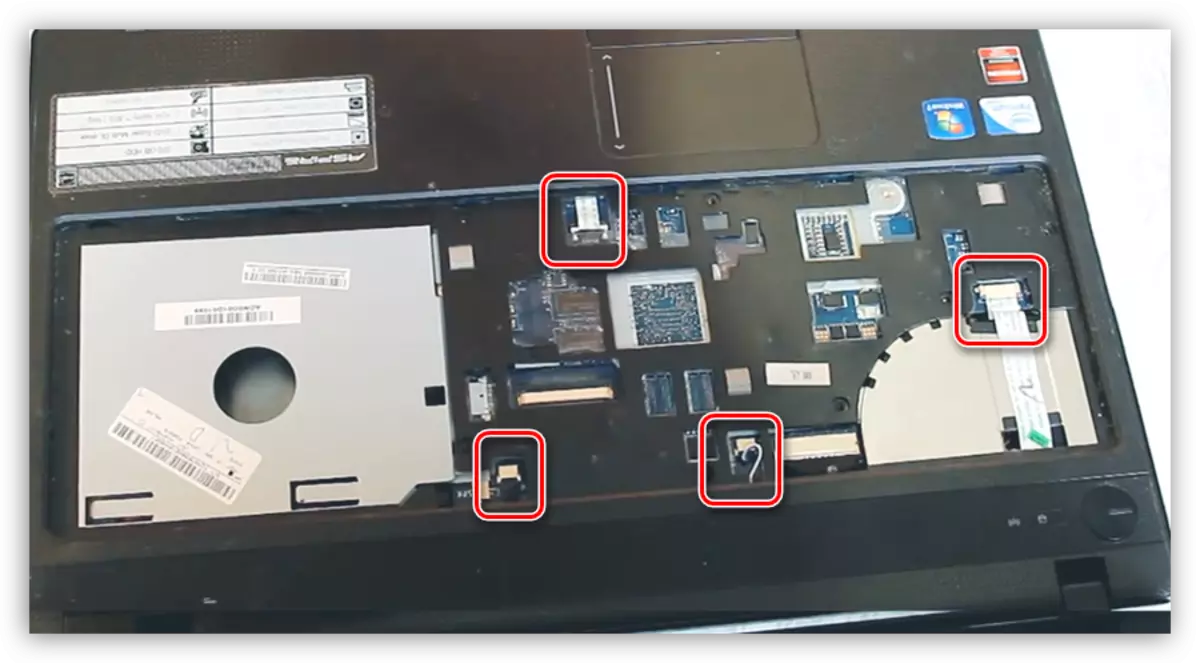
Zatim, isključite donji i gornji poklopac. Oni su vezani jedni za druge sa posebnim jezicima ili jednostavno ubačena jednog na drugi.
Matična ploča
- Rastavljati matičnu ploču, također trebate onemogućiti sve petlje i oslobodite nekoliko vijaka.

- Imajte na umu da zakovica drži "matična ploča" može biti prisutan na dnu laptopa.
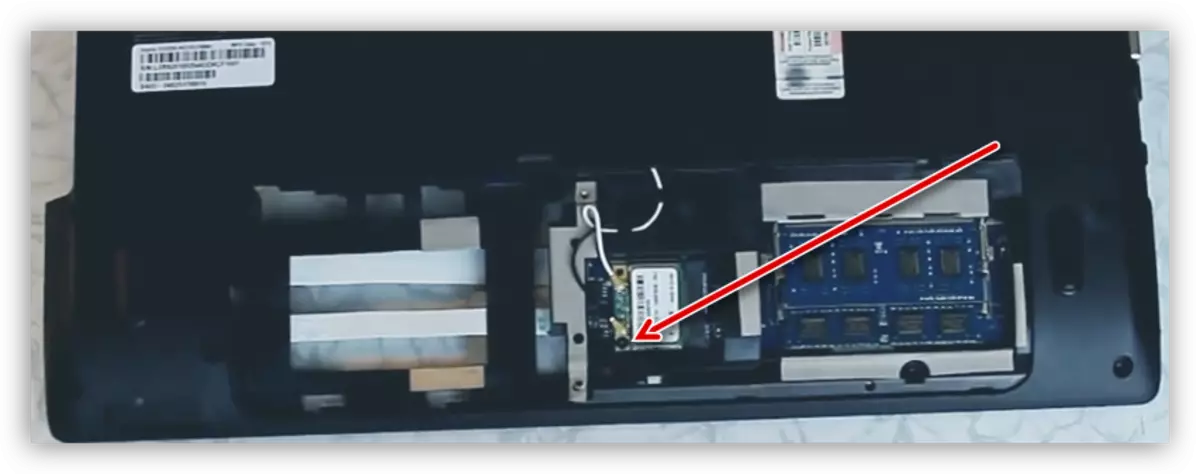
- Hrana petlje može biti prisutna sa strane kućišta. Oni također moraju biti onemogućeni.

Rashladni sistem
- Sljedeći korak je demontaža hladnjaka, elementi na matičnoj ploči hlađenja. Prije svega, odvrnite turbine. Drži na par vijaka i posebnu ljepljivu traku.

- Da biste završili demontažu rashladnog sistema, morat ćete odvrnuti sve vijke, pritiskom na cijev za stavke.

Demontaža završen, sada možete očistiti laptop i hladnjak od prašine i promijeniti termalnu pastu. Takve akcije se mora izvršiti tijekom pregrijavanja i povezanih problema sa njim u vezi.
Pročitajte više: Mi rješavamo problem pregrijavajućim laptopom
Zaključak
Kao što možete vidjeti, ne postoji ništa komplicirano u punom demontažu laptopa. Ovdje je glavna stvar je da se ne zaboravi da odvrnuti sve vijke i ponašaju se kao točnije kada su demontirali petlji i plastičnih dijelova.
